Реммина је алат за повезивање на даљину са рачунаромЛинук радну површину. Програм подржава много различитих протокола мрежне везе (РДП, ВНЦ, СПИЦЕ, НКС, КСДМЦП и ССХ) са интерфејсом који је једноставан за употребу.
У овом водичу ћемо објаснити како да поставимо РДП везу са Виндовс-ом на Линук радној површини.
Пре него што започнемо
Реммина се не може повезати са удаљеним Виндовс рачунаримакористећи протокол за удаљену радну површину, осим ако претходно није омогућен на Виндовс рачунару. Пређите на Виндовс ПЦ на који желите да се даљински повежете и дозволите му да прихвата даљинске везе.
Потребна вам је помоћ у подешавању РДП-а на Виндовс ПЦ-у? Мицрософт вас је покривао! Погледајте овај информативни, детаљни водич о томе како омогућити удаљену радну површину и РДП везе.
Инсталирајте Реммина на Линук
Реммина је често подразумевана удаљена радна површинаапликација на многим Линук дистрибуцијама због броја протокола који подржава. С тим у вези, није сваки ОС постављен по дефаулту, тако да морамо да пређемо како да подесимо програм пре него што наставимо са водичем.
Да бисте инсталирали Реммина апликацију за удаљену радну површину на ваш Линук рачунар, покрените терминал и следите упутства која одговарају ОС-у који користите.
Убунту
Морате да покренете Реммина на свом Убунту рачунару? Потражите „Реммина“ у Убунту софтверском центру и кликните „Инсталирај“. Алтернативно, унесите наредбу терминала доле.
sudo apt install remmina
Дебиан
Реммина апликација за удаљену радну површину доступна је на Дебиану и може се инсталирати са Апт-гет команда. Имајте на уму да је верзија доступна у изворима софтвера Дебиан вероватно застарела.
Напомена: Ако вам је потребна најновија верзија, следите наш водич како набавити новији софтвер на Дебиан Линук-у.
sudo apt-get install remmina
Арцх Линук
Реммина је доступна у репо софтверу „Цоммунити“ на Арцх Линуку. Ако немате омогућен овај извор софтвера, урадите следеће.
Корак 1: Отвори своје pacman.conf датотека у Нано, уређивач текста.
sudo nano /etc/pacman.conf
Корак 2: Померите се кроз датотеку Пацман.цонф и пронађите „Заједницу“. Извадите симбол # испред ње. Обавезно уклоните и симбол # из две линије директно испод њега.
3. корак: Сачувајте своје измене помоћу Цтрл + О комбинација тастатуре
4. корак: Изађите из Нано притиском на Цтрл + Кс и вратите се на интерфејс наредбеног ретка терминала.
Корак 5: Помоћу команде Пацман поново синхронизујте рачунар са изворима софтвера Арцх Линук и подесите „Цоммунити“.
sudo pacman -Syy
Корак 6: Инсталирајте Реммин апликацију на даљину са Пацманом.
sudo pacman -S remmina
Федора
Реммина је лако доступна корисницима Федора Линука и релативно је ажурна, због тога колико често Федора освежава пакете у свом програмском складишту.
Да бисте инсталирали програм на Федора рачунар, користите ДНФ пакет алат.
sudo dnf install remmina -y
ОпенСУСЕ
Да бисте добили апликацију за повезивање са удаљеном радном површином Реммина на ОпенСУСЕ, морате да користите Зиппер команда.
Имајте на уму да, пошто постоји неколико различитих издања ОпенСУСЕ-а, новост Реммина може се разликовати.
sudo zypper install remmina
Напомена: Ако морате да имате најновију и највећу верзију Реммина апликације за удаљену радну површину, покушајте уместо ње да преузмете Флатпак или Снап упутства.
Флатпак
Реммина је доступна на Флатхуб-у у Флатпак формату. Да бисте га инсталирали, прво морате подесити време извршавања Флатпак-а на рачунару. Пратите наш водич о овој теми како бисте сазнали више.
Након што покренете Флатпак време извршавања, унесите следеће команде да бисте поставили Реммина.
flatpak remote-add --if-not-exists flathub https://flathub.org/repo/flathub.flatpakrepo flatpak install flathub org.remmina.Remmina flatpak run org.remmina.Remmina
Снап пакет
Реммина апликација има подршку за Снап пакете.
Ако желите да користите Снап верзију Реммина, следите наш водич да бисте сазнали како да подесите Снапс на рачунару. Затим унесите наредбу доле да бисте радили.
sudo snap install remmina
Повежите се на удаљени Виндовс ПЦ
Отворите Реммина апликацију. Када се отвори, погледајте горњи део прозора за падајући мени.
Кликните падајућу ставку и промените је у РДП. Затим пронађите знак + и кликните га да бисте отворили прозор за везу. Затим следите кораке у наставку да бисте поставили везу на Виндовс.
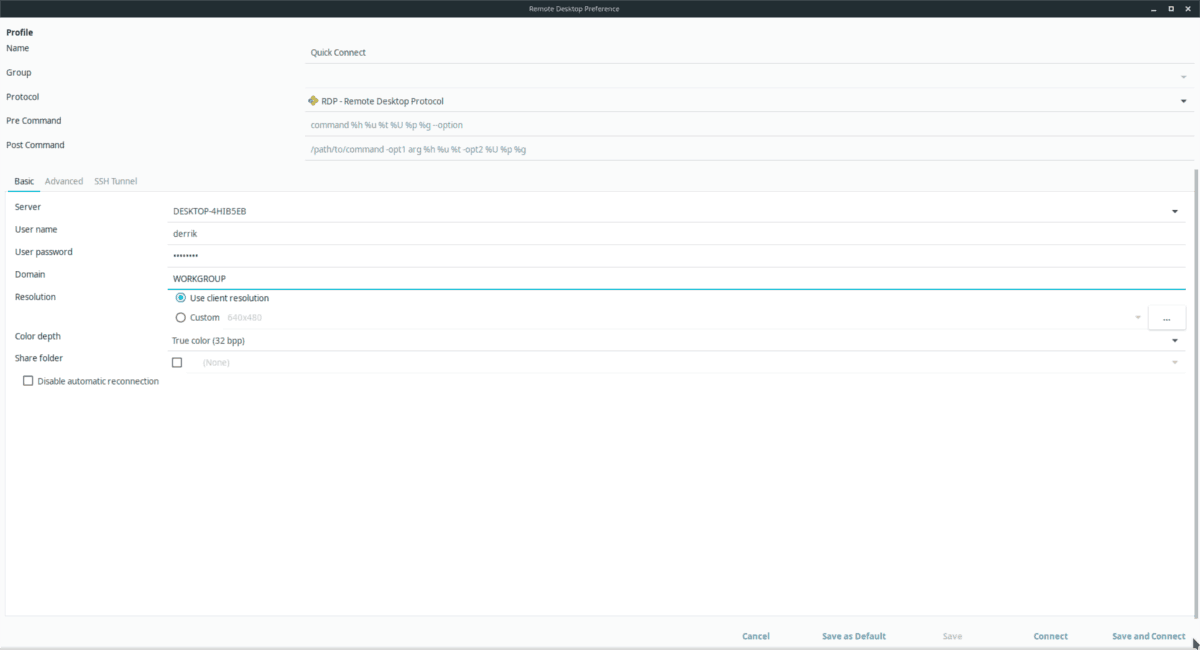
Корак 1: Кликните на картицу „Основно“.
Корак 2: Пронађите “Сервер” и упишите у име удаљеног Виндовс ПЦ-а.
Нисте сигурни како пронаћи име удаљеног Виндовс рачунара? Овај одговор на Мицрософт.цом требао би вам помоћи.
3. корак: Кликните на „Корисничко име“ и упишите удаљено корисничко име за Виндовс ПЦ. Затим кликните на „Корисничка лозинка“ и унесите лозинку налога у поље.
4. корак: Пронађите поље за текст „Домена“ и упишите у „РАДНА ГРУПА“.
Корак 5: Пронађите падајући мени "Дубина боје" и промените га у "Права боја (32 бпп)".
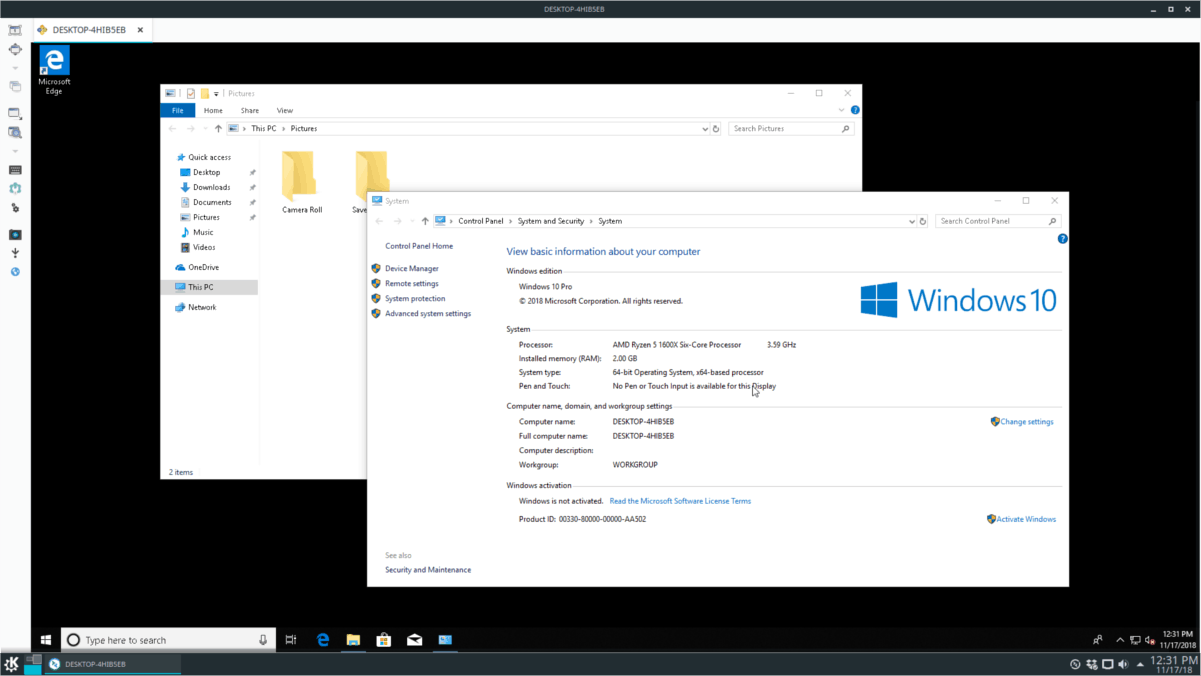
Корак 6: Кликните на „Сачувај и повежи“ да сачувате свој нови профил и пријавите се у Виндовс преко Мицрософт РДП протокола.













Коментари